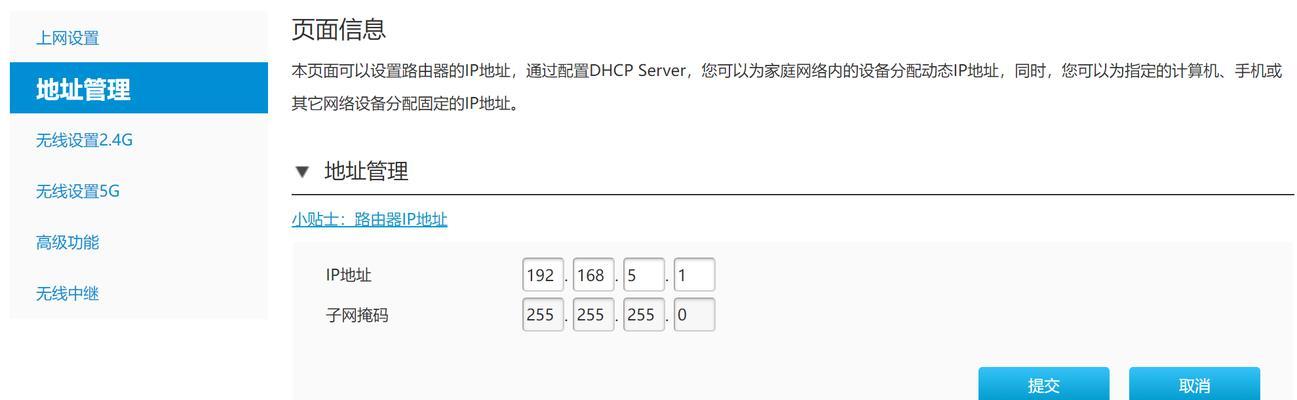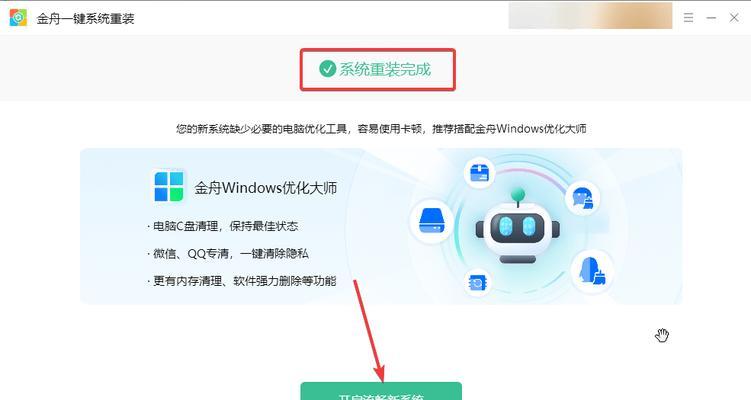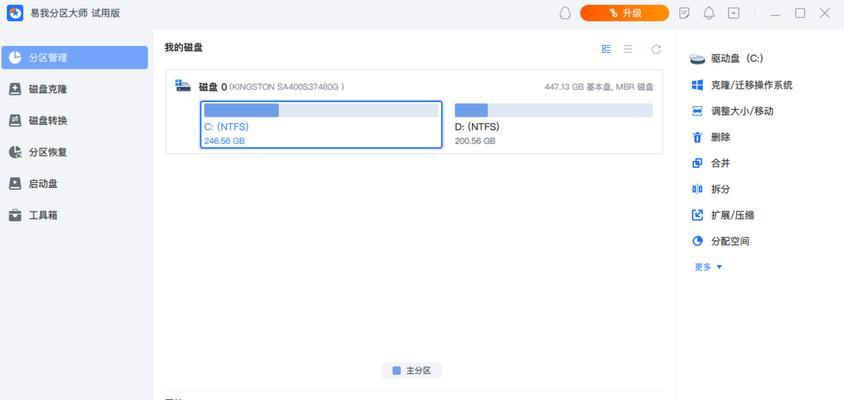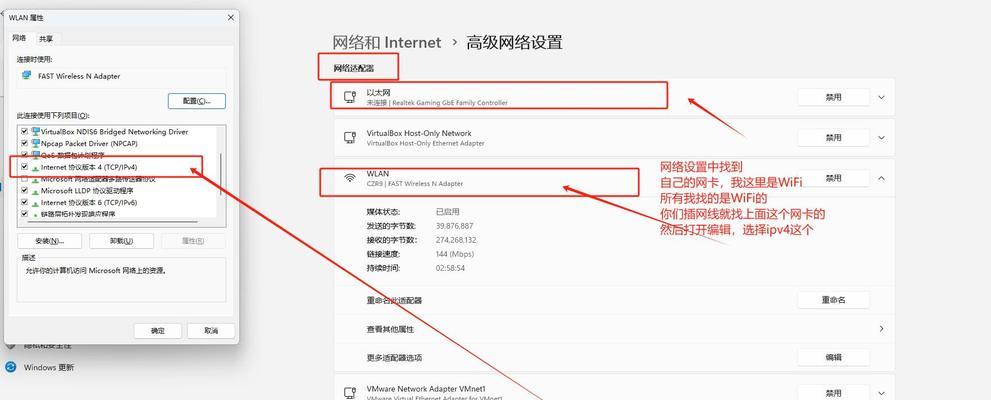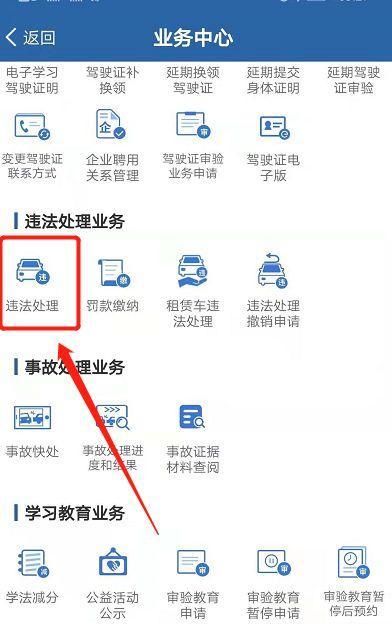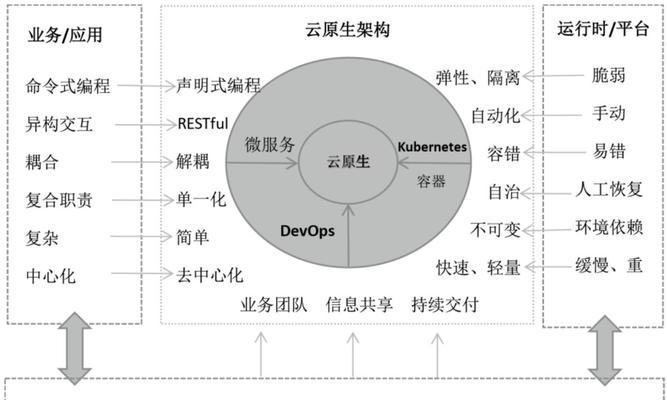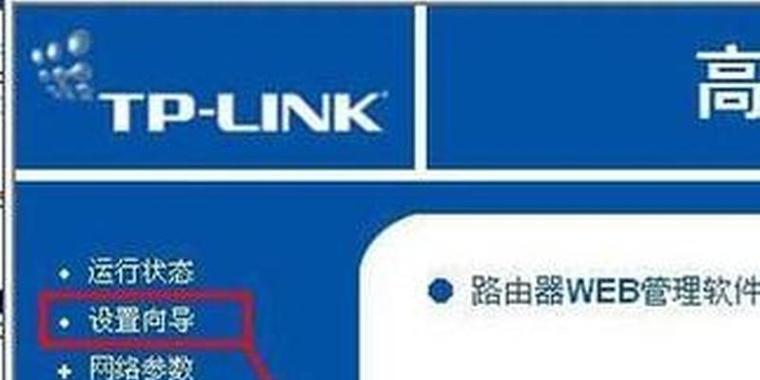在现代网络配置中,将光猫与路由器连接并正确设置IP地址是实现稳定的网络连接的关键步骤。本文将指导您如何为连接至光猫的路由器进行IP设置,并提供解决方案来应对获取不到IP的常见问题。跟随本文的步骤,您将能够顺利完成配置,确保网络畅通无阻。
光猫和路由器的主要作用与连接方式
在开始设置之前,我们需要弄清楚光猫和路由器的作用。光猫,即光线调制解调器,是将光纤宽带信号转换成网络设备能够使用的以太网信号的关键设备。而路由器则负责分配内部的网络资源,允许多个设备共享一个网络连接。
连接步骤指南:
1.连接光猫与路由器的物理线路:
将光猫的LAN端口(通常标记为黄色或蓝色)通过网线连接到路由器的WAN端口。
2.确保电源开启:
确认光猫和路由器都已接通电源并启动。
完成这些步骤后,您就可以进行IP设置,确保路由器能够和光猫良好地通信。
进行路由器IP设置的步骤
步骤一:进入路由器管理界面
1.通常需要用到的IP地址是192.168.1.1或192.168.0.1,具体取决于路由器制造商。在浏览器地址栏输入该地址并按回车。
2.输入路由器的默认登录账号和密码(详情请参考路由器底部或随附文档)。
步骤二:配置路由器为桥接模式或自动获取IP
1.在管理界面中找到“网络设置”或“WAN设置”。
2.设置为“自动获取IP”或者“桥接模式”,以便路由器能够从光猫那里接受IP地址。
3.根据提示保存设置并重启路由器。
步骤三:检查路由器分配的IP地址
1.重启后,再次进入路由器管理界面。
2.查看“状态”或“运行状态”选项卡,找到“WAN口状态”或类似选项。
3.应能看见路由器已成功获取的IP地址。
获取不到IP的故障排除
若您在进行以上步骤后仍然无法获取IP,可尝试以下故障排除步骤:
1.检查网线连接:
确保所有网线都已牢固地连接到相应的端口,且没有损坏。
2.重启光猫与路由器:
有时候简单的重启设备可以解决暂时性的网络问题。
3.检查物理线路问题:
如果可能,试着更换网线或使用不同的端口。
4.路由器设置复位:
如果路由器长时间无法连接到光猫,可以尝试复位路由器到出厂设置,再重新配置。
详细指南:光猫下路由器IP设置与故障处理
1.连接光猫与路由器
请确保连接正确无误。路由器的WAN端口连接到光猫的LAN端口,其他设备则连接到路由器的LAN口。
2.确认IP设置
登录路由器管理界面,确认网络设置是否正确配置为自动获取IP地址。
3.故障排查技巧
当路由器无法获取IP时,查看路由器和光猫的指示灯状态,对故障进行初步判断。
使用ping命令测试网络连通性,比如在电脑上打开命令提示符,输入`ping192.168.1.1`,查看是否能够获得回应。
扩展知识:IP地址的重要性
IP地址是互联网上的每一台设备的唯一标识。通过正确的IP设置,路由器可以分配内网IP给连入的设备,使得它们可以互相通信,并访问互联网。
通过本文提供的详细步骤,您应该已经能够成功设置路由器下的IP地址,并解决获取不到IP的问题。网络配置是一项细致的工作,要求我们对每个步骤都认真对待。一旦配置完成,一个稳定且快速的家宽网络环境就将呈现在您的面前。如您在操作过程中遇到其他疑问,欢迎留言,我们将竭力提供帮助。